Trung tâm tin học tại thanh hóa
Bạn đang bối rối vì khi lưu file không tìm thấy desktop, cách khắc phục lỗi này như thế nào? Mời bạn tham khảo bài viết sau đây nhé!
-
Cách 1:
Khi lưu file một nào đó trên máy tính, nếu bạn không nhìn thấy biểu tượng desktop trong các vị trí có thể lưu file, hãy click chuột phải vào khoảng trống giữa các vị trí này. Chẳng hạn khoảng trống giữa các thư mục trong phần Favorites và Libraries, hoặc khoảng trống giữa các thư mục của Libraries với Computer ở bên dưới.
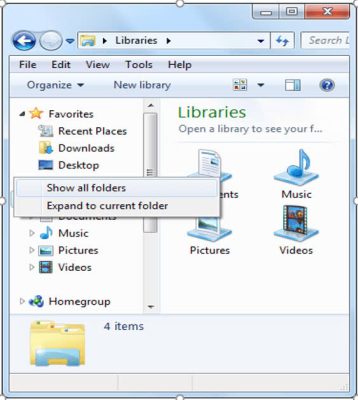
Sau khi click chuột phải vào khoảng trống, có thể mục Show All Folders sẽ hiện ra. Bạn nhấn vào mục này, biểu tượng desktop bạn đang tìm sẽ xuất hiện trở lại như chưa từng biến mất.
-
Cách 2:
Để xử lý triệt để tình trạng không tìm thấy desktop khi lưu file hay lưu file không tìm thấy mục desktop. Bạn nên thực hiện theo những bước đơn giản sau đây:
✤ Truy cập vào ổ đĩa C trong máy tính. Sau đó, bạn tìm đến thư mục Desktop. Thư mục này thường có đường dẫn như sau: C:\Users\Tên máy\Desktop (Thông thường, tên máy chính là thư mục Admin).
✤ Tại đây, bạn mở hộp thoại Desktop lên. Chọn Favorites rồi nhấn chuột phải vào thư mục này. Cuối cùng, bạn chọn Add Current Location to Favorites là xong.
✤ Nếu desktop vẫn chưa chịu xuất hiện lại ở vị trí cũ, bạn hãy vào C:\Users\Admin (hoặc tên máy/tên người dùng) và kiểm tra xem tại đây có thư mục tên Links hay không. Nếu không, bạn hãy tạo một thư mục mới và đặt tên Links.
✤ Nhấn chuột phải vào Links => chọn Properties trong tab General. Tại đây, hãy đảm bảo bạn đã BỎ CHỌN mục Read-only.
✤ Truy cập vào Links. Tiếp theo, bạn nhấn chuột phải vào mục Favorites trên thanh công cụ bên phải.
✤ Cuối cùng, bạn nhấn chọn Restore Favorite Links là được.

Restore Favorite Links
| LƯU Ý:
Nếu cách trên vẫn chưa phát huy hiệu quả, bạn hãy vào C:\Users\Admin. Tại đây, bạn sẽ thấy các thư mục quen thuộc như Desktop, Downloads,… Bạn hãy chọn tất cả các thư mục này, nhấn chuột phải => Send To => Desktop để tạo các Shortcut. Bạn ra ngoài màn hình chính, chọn những Shortcut vừa tạo và copy/cut chúng vào thư mục Links. Sau khi thực hiện xong những thao tác trên, bạn hãy khởi động lại máy tính. Lỗi Desktop bị ẩn khi lưu file hoặc gửi Mail sẽ được giải quyết triệt để. |
Trên đây là bài viết hướng dẫn cách khắc phục lỗi không tìm thấy desktop khi lưu file, tin học ATC chúc các bạn áp dụng hiệu quả nhé!

TRUNG TÂM ĐÀO TẠO KẾ TOÁN THỰC TẾ – TIN HỌC VĂN PHÒNG ATC
DỊCH VỤ KẾ TOÁN THUẾ ATC – THÀNH LẬP DOANH NGHIỆP ATC
Địa chỉ:
Số 01A45 Đại lộ Lê Lợi – Đông Hương – TP Thanh Hóa
( Mặt đường Đại lộ Lê Lợi, cách bưu điện tỉnh 1km về hướng Đông, hướng đi Big C)
Tel: 0948 815 368 – 0961 815 368

Noi hoc tin hoc van phong thuc hanh chat luong o Thanh Hoa
Noi hoc tin hoc van phong thuc hanh chat luong tai Thanh Hoa

? Trung tâm kế toán thực tế – Tin học ATC
☎ Hotline: 0961.815.368 | 0948.815.368
? Địa chỉ: Số 01A45 Đại Lộ Lê Lợi – P.Đông Hương – TP Thanh Hóa (Mặt đường đại lộ Lê Lợi, cách cầu Đông Hương 300m về hướng Đông).
Tin tức mới
Hạch toán lương tháng 13
Hoc ke toan thuc hanh tai thanh hoa Lương tháng 13 là khoản thu nhập...
Tài khoản 344 theo Thông tư 99
Học kế toán tại thanh hóa Tài khoản 344 theo Thông tư 99 là một...
Cách so sánh tài liệu Word bằng Google Document
Hoc tin hoc thuc hanh tai thanh hoa Trong quá trình làm việc với tài...
Sửa lỗi khi lưu file Word thì bắt lưu một tên khác
Học tin học tại thanh hóa Khi đang làm việc với Word, không gì gây...
Học tin học cấp tốc tại thanh hóa
Học tin học cấp tốc tại thanh hóa “Công việc của học tập không phải...
Cách xóa toàn bộ hình ảnh trong file Word nhanh nhất
Hoc tin hoc o thanh hoa Khi làm việc với file Word có nhiều hình...
Tài khoản 336 theo TT 99/2025: nguyên tắc kế toán, kết cấu tài khoản và cách hạch toán
Hoc ke toan thue tai thanh hoa Tài khoản 336 theo Thông tư 99/2025 là...
Quy định về mức trích lập dự phòng nợ phải thu khó đòi
Học kế toán thực tế tại thanh hóa Trong bối cảnh doanh nghiệp ngày càng...